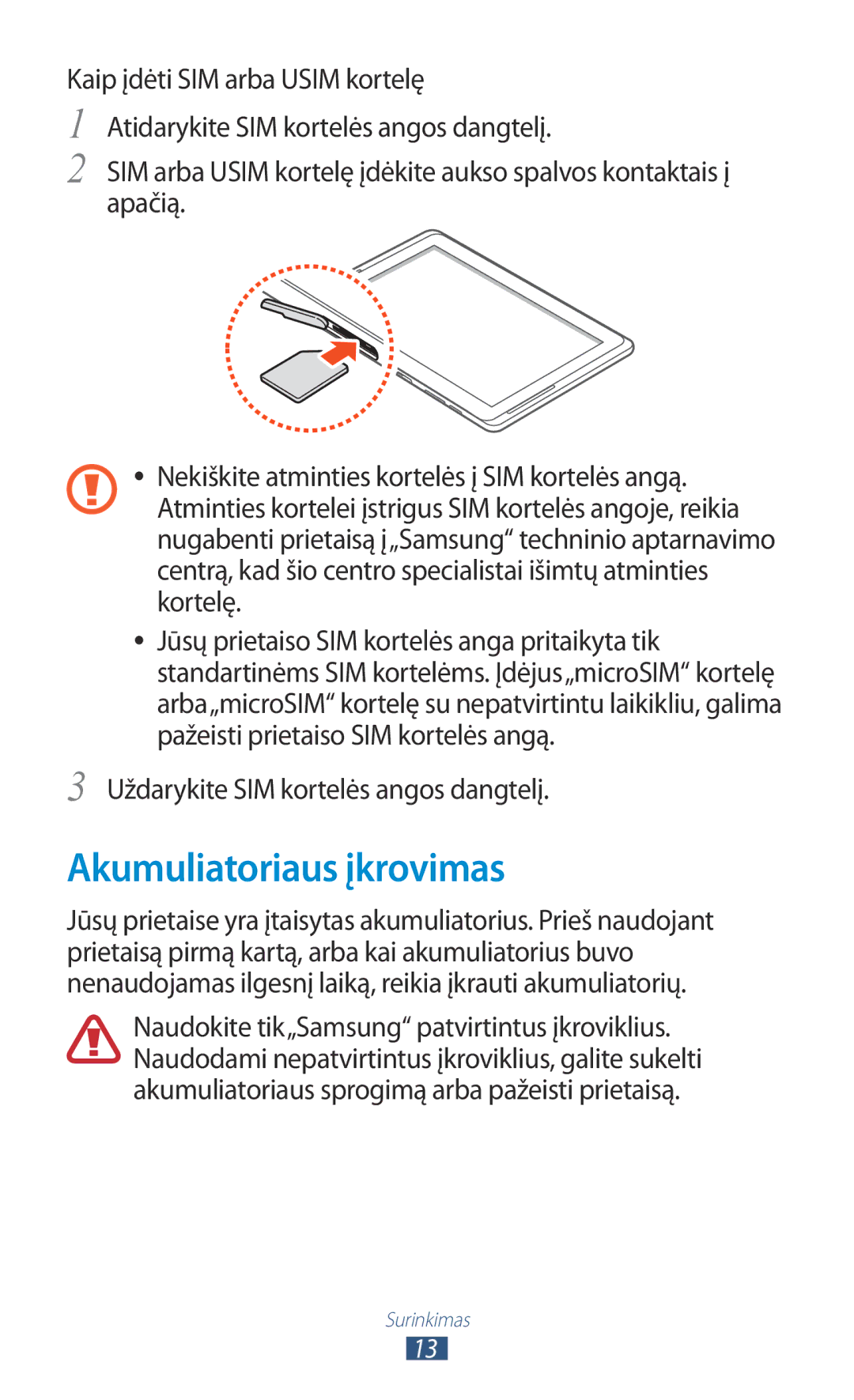Naudotojo vadovas
Pirmiausia perskaitykite
Šio vadovo naudojimas
Šio vadovo naudojimas
Autorių teisės
Instrukcijų piktogramos
→Apie įrenginį reiškia Nustatymai, po to Apie įrenginį
2013 m.„Samsung Electronics autorystės teisės
Prekių ženklai
Gali atkurti net HD 1080p„DivX vaizdo įrašus
Specialių funkcijų naudojimas
Darbo pradžia
Žiniatinklis
150
102
Pramogos
153
152
155
156
172
171
173
174
Įdėkite SIM arba Usim kortelę
Išpakavimas
Uždarykite SIM kortelės angos dangtelį
Akumuliatoriaus įkrovimas
Surinkimas
Atminties kortelės papildomai įsigyjamos įdėjimas
Surinkimas
››Atminties kortelės formatavimas
››Atminties kortelės išėmimas
Saugykla →Atjungti SD kortelę →Gerai
››Perjungimas į skrydžio režimą
Prietaiso įjungimas ir išjungimas
››Prietaiso komponentai
Sužinokite apie savo prietaisą daugiau
Darbo pradžia
››Indikacinės piktogramos
Mygtukai
Nustatymo
Apibrėžimas
„Wi-Fi siejimas įjungtas
Užlaikytas pokalbis
Praleisti skambučiai
Naudoti„S Pen ir jutiklinį ekraną
››Jutiklinio ekrano užrakinimas ir atrakinimas
››Jutiklinio ekrano sukimas
Pradžios ekrano rodinys
Atidaryti kelių langų skydelį
Sistemos juosta
››Pašalinti elementą pradžios ekrane
››Pridėti valdiklius pradžios ekrane
››Elemento perkėlimas pradžios ekrano rodinyje
Tempkite elementą į norimą vietą
››Kelių langų programų paleidimas
››Skydelio pridėjimas / panaikinimas iš pradžios ekrano
Baigę, pasirinkite Atlikta
Kelių langų programų konfigūravimas
››Pranešimų skydelis
››Prieiga prie vėliausiai naudotų programų
Prieiga prie programų
››Užduočių tvarkyklės naudojimas
››Ekrano kalbos pakeitimas
Prietaiso tinkinimas
››Esamo laiko ir datos nustatymas
››Įjungiama arba išjungiama tonų klaviatūra
››Pradžios ekrano rodinio fono pasirinkimas
››Perjungimas į tylųjį režimą
Pasirinkite Nustatyti ekrano foną →Pradžios ekranas
Pasirinkite Nust.ekrano foną
Prietaiso nustatymas automatiškai sureguliuoti ryškumą
››Ekrano rodinio ryškumo reguliavimas
Rankinis ryškumo nustatymas
Ekranas →Ryškumas
Pasirinkite veido aptikimo atrakinimą
››Nustatyti ekrano užraktą
Užrakinimo ekranas →Ekrano užraktas →Atrakinimas veidu
Pasirinkite Nustatyti →Tęsti
Atrakinimo parašo nustatymas
Atrakinimo atpažinus veidą ir balsą nustatymas
→ Patvirt
Atlikite papildomo atrakinimo kodo sąranką →Gerai
Atrakinimo PIN kodo nustatymas
Atrakinimo šablono nustatymas
Atrakinimo slaptažodžio nustatymas
Užrakinimo ekranas →Ekrano užraktas →Šablonas
››Funkcijos„rasti mano mobilųjį prietaisą suaktyvinimas
››SIM arba Usim kortelės užrakinimas
Sauga →SIM pakeitimo įspėjimas
››Klaviatūros keitimas
Teksto įvedimas
Pasirinkite Įspėjamoji žinutė
››Teksto įvedimas naudojantis„Samsung klaviatūra
Bakstelėkite ir palaikykite žodį
››Teksto kopijavimas ir įklijavimas
Specialių funkcijų naudojimas
Mano failai →sdcard0 →Pictures → Screenshots
Spausdami„S rašiklio mygtuką, brėžkite
Pažymėti tekstu
Teksto pasirinkimas
››Pakreipimas
Judesių funkcija
››Paėmimas
››Panoraminis vaizdas
Pvz., neatpažinta
››Rašymo ranka mokymo priemonė
Specialių funkcijų naudojimas
Specialių funkcijų naudojimas
Specialių funkcijų naudojimas
„S Note naudojimas
Naudokite našumo įrankius psl
Pastabų kūrimas
Specialių funkcijų naudojimas
››Rašiklio ar teksto atributų keitimas
››Naudokite našumą didinančius įrankius
››Formulių ir skaičių rašymo ranka mokymo programa
Pasirinkite pastabą
Pastabų peržiūra
Jei norite įjungti kelių langų režimą, pasirinkite
Spustelėkite ekrane
→Redaguoti puslapius
››Užrašų redagavimas
→ Išsaugoti kaip
→ Keisti foną
››Užrašų paskirstymas į aplankus
››Užrašų sinchronizavimas
Prisij Pasirinkite Sinchronizuoti dabar
Aplanką
Greitų įrašų bloknotas
„S planuotojo naudojimas
Pasirinkite Pridėti užduotį ir įveskite jos informaciją
››Įvykio arba užduoties sukūrimas
Baigę, pasirinkite Išsaugoti
Įvykio arba užduoties peržiūra
››Peržiūros režimo keitimas
→Įjungti rašymo ranka režimą
››Kurkite gestų komandas
››Pranešimo apie įvykį signalo stabdymas
Skydelyje nupieškite programos paleidimo gestą
Atlikta
„S Pen →Sparčiųjų komandų nustatymai
››Keiskite gestų komandas
Užfiksuokite ekrano sritį
››Naršymas žiniatinklio puslapiuose
Internetas
Išmokite atidaryti ir pažymėti mėgstamus tinklalapius
Žiniatinklis
→ Iešk. puslapyje
››Ieškokite informacijos balsu
→Atsisiųsti elem
Nustat
››Pažymėkite mėgstamus tinklalapius
››Keleto puslapių atidarymas
Įterpiama žymelė
Pasirinkite → →
Sukurkite žymių aplanką
Įveskite žymeklių aplanko pavadinimą
Pasirinkite Atlikta
„Play knygos
„Game Hub
„Play filmai
››Atsisiųskite ir įdiekite programą
„Google Play parduotuvė
››Programos išdiegimas
Parduotuvė
„Video Hub
„YouTube
››Vaizdo įrašų peržiūra
››Vaizdo įrašų įkėlimas
››Norėdami ieškoti konkrečios vietos
Žemėlapiai
Paieškos rezultatai
Norėdami surasti vietos aplink save, pasirinkite
››Norėdami gauti kryptis iki nurodyto tikslo
Platuma
Navigacija
Vietinis
Atidarykite programų sąrašą ir pasirinkite Navigacija
„Samsung Apps
Ieškokite ir atsisiųskite pageidaujamas programas
„Google
„S Suggest
››Raktinio žodžio paieška
››„Google Now naudojimas
„Learning Hub
››Skambinimas arba atsiliepimas į skambutį
Skambinimas
Skambinimas
Telefonas →Žurnalai
Skambučio atmetimas
Atsiliepimas
IP skambutis
Įterpkite pauzę
››Ausinės
Skambinimas į užsienį
Pasirinkite →Pridėti 2 sek. pauzę arba Pridėkite Palaukti
››Naudojimasis parinktimis garso skambučių metu
→Animuoti jaustukai
››Parinktys vaizdo skambučio metu
››Automatinio atmetimo nustatymas
››Praleistų skambučių peržiūra ir rinkimas
Visi numeriai atmesti visus skambučius
Pasirinkite Automatinio atmetimo sąrašas
››Fiksuotojo rinkimo numerių FDN režimas
››Skambučio peradresavimo nustatymas
Gerai
››Laukiančio skambučio nustatymas
››Skambučių draudimo nustatymas
››Skambučių žurnalų žiūrėjimas
Žurnalai
››Skambučių nustatymų tinkinimas
Automatinis atsiliepimas
Atsiliepkite į skambučius balsu
Fiksuotojo rinkimo numeriai
Automatinis perrinkimas
Automatinis šalies kodas
››Tekstinės žinutės siuntimas
Pranešimai
››Teksto arba multimedijos žinutės peržiūra
››Multimedijos žinutės siuntimas
››Balso pašto išklausymas
„Google Mail
››El. pašto žinutės peržiūra
››El. pašto žinučių siuntimas
Pažymėti kaip neperskaitytą
Norėdami atsakyti į žinutę, pasirinkite
→Valdyti etiketes
El. pašto paskyros nustatymas
El. paštas
Įveskite el. pašto adresą ir slaptažodį
Vadovaukitės nurodymais ekrane
→Gerai
Kaip adresatų grupę, pasirinkite →
Žymėti kaip neperskaitytą
››Padėties nustatymas
Pokalbiai
→ Rūš. pagal
Nustatymai
››Draugų pridėjimas prie draugų sąrašo
„ChatON
››Pokalbio pradžia
Atidarykite programų sąrašą ir pasirinkite Pokalbiai →
„Google+
„Messenger
››Muzikos failų įrašymas į savo prietaisą
Muzikos grotuvas
Nusiuntę failus į prietaisą ar atminties kortelę
››Muzikos paleidimas
Grojar
Norėdami pakeisti muzikos leistuvo nustatymus, pasirinkite
››Pritaikykite muzikos leistuvo nustatymus
Grojaraščio kūrimas
Pasirinkite →Naujas grojaraštis
Prie muzikos failų
Fotoaparatas
„Music Hub
››Fotografavimas
Mygtukus psl
Norėdami nusiųsti nuotrauką kitiems, pasirinkite → parinktį
→ Redaguoti
››Fotografavimo režimo keitimas
››Fotoaparato nustatymų pritaikymas
Reguliuoti vaizdo jutiklio jautrumą
Fotografuoti vietose, kur signalas gali
Matavimas Pasirinkite ekspozicijos metro tipą Matomumas
Lauke Kad pasirinktumėte tinkamą apšvietimą Instrukcijos
Naudokite vaizdo kameros nuorodas
››Vaizdo įrašymas
Perjunkite į fotoaparato priekinį
Objektyvą ir nufilmuokite save
112
Norėdami paleisti skaidrių demonstraciją, pasirinkite
››Vaizdo kameros nustatymų pritaikymas
Išsami informacija
Įjungti arba išjungti rankiniu būdu
››Šaukinių piktogramų redagavimas
››Vaizdo įrašo leidimas
Vaizdo įrašų leistuvas
Atidarykite programų sąrašą ir pasirinkite Vaizdo įrašų
Leistuvas
Peržiūrėdami vaizdo įrašus, naudokite tokias parinktis
Skaičius Funkcija
››Muzikos leistuvo nustatymų tinkinimas
››Nuotraukos peržiūra
Galerija
119
››Veido pažymėjimas atvaizde
››Naujo nuotraukų albumo kūrimas
Atidarykite programų sąrašą ir pasirinkite Galerija
Pasirinkite →Naujas albumas
Norėdami pakeisti vaizdo įrašų nustatymus, pasirinkite
Pasirinkite →Veido žymė →Įjungti
Vaizdo rengyklė
„Paper Artist
Vaizdo įrašo kūrimas
Pasirinkite Pridėti mediją
››Vaizdo įrašo suskaidymas
››Vaizdo įrašo segmento apkarpymas
Įveskite vaizdo įrašo pavadinimą ir pasirinkite Gerai
Linijoje
››Piešinio įterpimas į vaizdo įrašą
››Vaizdo įrašo antraštės pridėjimas
››Garso efekto įterpimas į vaizdo įrašą
››Pasakojimo įterpimas į vaizdo įrašą
››Adresato kūrimas
Adresatai
Norėdami pridėti adresatą atmintyje, pasirinkite Išsaugoti
››Adresatų importavimas ir eksportavimas
››Adresato suradimas
Adresatų failų importavimas
Iš SD kortelės arba Import. iš vid. telef. atmin
Adresatų failų eksportavimas
››Adresatų kopijavimas ar perkėlimas
Adresatų kopijavimas iš SIM arba Usim kortelės į prietaisą
Adresatų kopijavimas iš prietaiso į SIM arba Usim kortelę
››Adresatų grupės kūrimas
››Vizitinės kortelės kūrimas
››Sparčiojo rinkimo numerio nustatymas
→ Bendrinti vardo kortelę naudojant
››Prijungimas naudojantis„Samsung Kies
Sujungimas su kompiuteriu
››Medijos įrenginio prijungimas
››Sinchronizuokite su„Windows Media Player leistuvu
››Fotoaparato prijungimas
Prijungtas kaip medijos įrenginys →Medijos įrenginys MTP
››„Wi-Fi funkcijos įjungimas
„Wi-Fi
››„Wi-Fi tinklo radimas ir prisijungimas
„Wi-Fi
Jungimasis WPS mygtuku
››„Wi-Fi tinklo pridėjimas rankiniu būdu
Jungimasis WPS PIN
››Nekintamų IP nustatymų parinkimas
››„Wi-Fi nustatymų tinkinimas
››Duomenų siuntimas per„Wi-Fi
„Wi-Fi Direct
››Duomenų gavimas per„Wi-Fi
Pasirinkite „Wi-Fi Direct
Daugiau nustatymų →AllShare Cast
„AllShare Cast
››Failo siuntimas
„AllShare Play
››Failo bendrinimas
››Funkcijos„Group Cast naudojimas
››Leisti failą netoliese esančiame prietaise
››„AllShare Play nustatymų tinkinimas
››Registruoto prietaiso ar saugyklos turinio tvarkymas
››Prisijungimas prie kito„Group Cast
„Group Cast
„Bluetooth
››Duomenų siuntimas per„Bluetooth
››„Bluetooth belaidžio ryšio įjungimas
„Bluetooth
„Bluetooth →Nuskait
››Prietaiso mobiliojo ryšio tinklo bendrinimas per „Wi-Fi
››Duomenų gavimas per„Bluetooth
Mobiliojo ryšio tinklo bendrinimas
144
Daugiau nustatymų →Siejimas ir nešioj. saitvietė
USB
››Nustatyti prietaisą kaip televizoriaus nuotolinį valdymą
TV jungtys
Vietos nustat. paslaugos
Add New
››Nuotolinio valdymo nustatymų pritaikymas
Praneškite savo nuomonę dėl
Programos tobulinimo
››Nustatykite VPN jungtis
VPN jungtys
Daugiau nustatymų →VPN →Pridėti VPN tinklą
Bendrinamas Įveskite iš anksto bendrinamą raktą Raktas
Daugiau nustatymų →VPN
››Prisijunkite prie privataus tinklo
Jungtis
››Žadintuvo signalo sustabdymas
››Naujo signalo nustatymas
››Signalo trynimas
Išmokite nustatyti ir kontroliuoti svarbių įvykių signalus
Atsisiuntimai
Skaičiuoklė
Atidarykite programų sąrašą ir pasirinkite Skaičiuoklė
››„Dropbox įjungimas
„Dropbox
››Failų įkėlimas į„Dropbox aplanką
››Failo peržiūra
››Palaikomi failų formatai
Mano failai
››Failo atidarymas
Įrašas
››Failų kopijavimas ir perkėlimas
››Aplanko kūrimas
››Failų siuntimas
››Failų naikinimas
››Naujo dokumento sukūrimas
„Polaris Office
››Dokumento atidarymas
Atidarykite programų sąrašą ir pasirinkite Polaris Office
››Dokumentų redagavimas internete
„PS Touch
Parinktys gali keistis pagal dokumento tipą
„S Voice
Paieška balsu
Laikrodis
Pasaulio laikrodis
Duomenų naudojimas
Prieiga prie nustatymų meniu
Nustatyti mob. duom. apribojimą nustatykite mobiliųjų
Duomenų naudojimo apribojimą
››Lėktuvo režimas
Daugiau nustatymų
››Mobilieji tinklai
Tinklo režimas pasirinkite tinklo tipą
››Siejimas ir nešioj. saitvietė
››„Kies naudojant„Wi-Fi
››Įrenginiai netoliese
››AllShare Cast
Garsas
Blokavimo režimas
Užrakinimo ekranas pasirinkite užrakinto ekrano rodinio foną
Ekranas
Energijos taupymo režimas
Saugykla
Akumuliatorius
Vietos nustat. paslaugos
Programų tvarkyklė
Užrakinimo ekranas
Peržiūrėkite ir tvarkykite prietaiso programas
Šifruoti išorinę SD kortelę
Sauga
167
››Kalba
Kalba ir įvestis
››Numatytoji
››„Google rašymas balsu
››Paieška balsu
Atsarginis kopijavimas ir nustatymas iš naujo
„Cloud
››Teksto įgarsinimo išvestis
››Rodyklės greitis
Judesys
Pridėti paskyrą
„S Pen
Pridėkite savo el. paštą arba SNS paskyras
Data ir laikas
Priedai
Kai kurie prietaisai nepalaiko erdvinio garso nustatymo
Atsiliep. į skamb. / jų baigimas
Pasiekiamumas
Pakeiskite nustatymus programos kūrimui
Kūrėjų parinktys
Aparatinės įrangos perdangas
Apie įrenginį
Kortelę
Jutiklinis ekranas reaguoja lėtai arba netinkamai
Patikrinkite, ar neuždengta vidinė prietaiso antena
Nesujungiama įeinančių skambučių
Palietus jaučiama, kad prietaisas įkaito
Neaptinkamas kitas„Bluetooth prietaisas
Rodyklė
Laukiantis skambutis 88 „Learning Hub 80 meniu ekrano
Wlan
Kaip įdiegti Kies PC sinchr